Cómo Agregar su Ícono de Notificación Push (La Manera Fácil)
Publicado: 2022-10-26¿Está buscando una forma rápida de agregar y editar su icono de notificación automática?
En realidad es muy fácil. El ícono de notificación le dice a tus suscriptores quién eres. Es una marca en cada notificación automática que envía. Y eso puede no tener precio porque ayuda a tu audiencia a recordar tu marca.
¿El costo de asegurarse de que cada notificación automática que envíe lo ayude a ser más memorable? Menos de 5 minutos.
En este artículo, le mostraremos cómo agregar y editar su ícono de notificación automática. Y como dijimos, es súper fácil.
Sumerjámonos.
Paso n.º 1: seleccione un servicio de notificaciones automáticas
Las notificaciones automáticas son una herramienta de marketing que lo ayuda a conectarse con los visitantes de la web incluso después de que abandonan su sitio web. Puede enviar notificaciones dirigidas a sus suscriptores push e incluso personalizar sus notificaciones para diferentes segmentos de clientes. Pero, ¿qué servicio de notificaciones push debería elegir?
Recomendamos usar PushEngage para enviar campañas de notificaciones push.
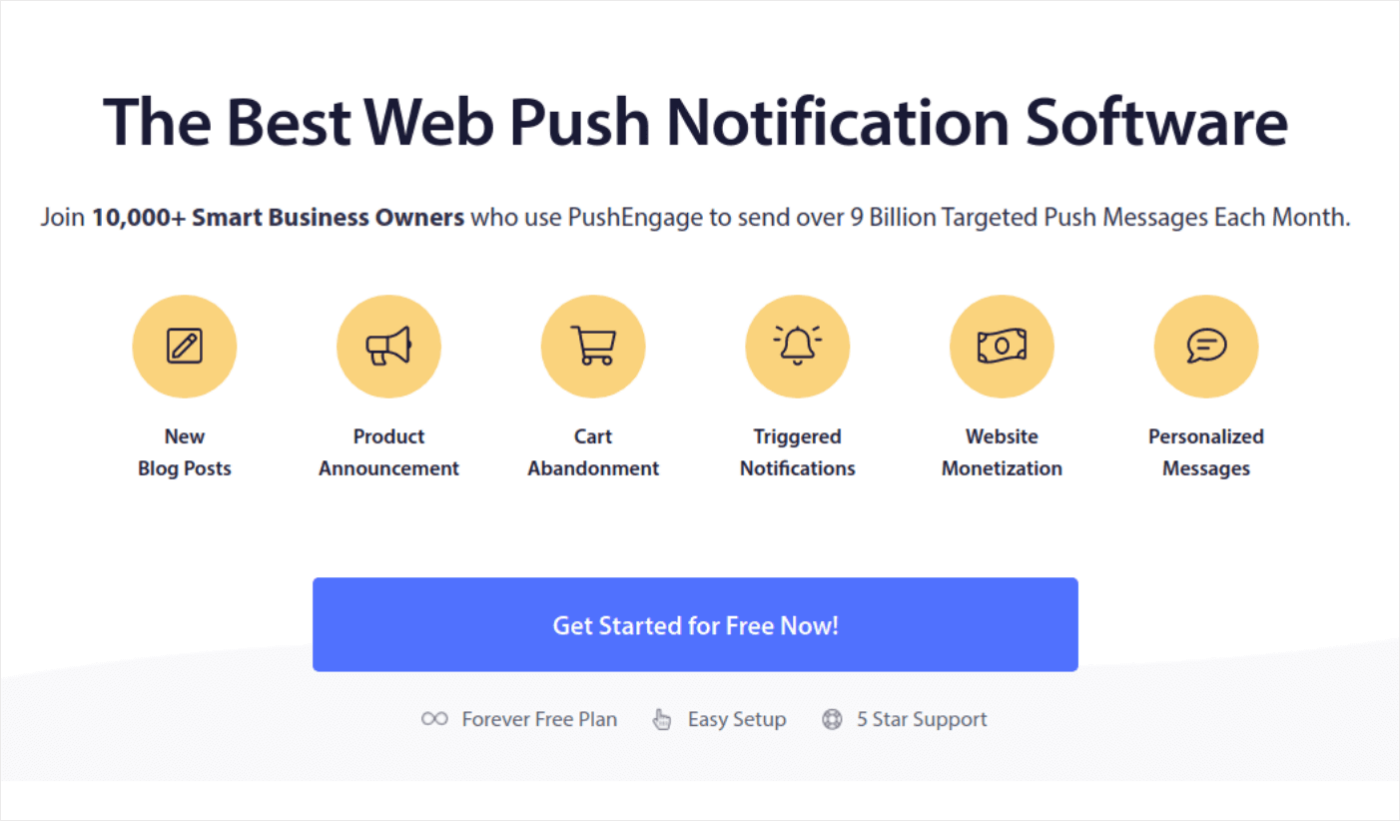
PushEngage es el mejor servicio de notificaciones push del mundo. Y no solo estamos hablando de la versión gratuita. Le permite conectarse con los visitantes después de que abandonan su sitio con mensajes push dirigidos.
PushEngage es nuestra primera opción para servicios y herramientas de notificaciones automáticas porque es:
- es tan fácil de usar
- Efectivo en sitios HTTP y HTTPS
- Viene con un generador visual que requiere poca o ninguna codificación para configurar
- Configure fácilmente campañas de notificaciones push totalmente automatizadas para cualquier tipo de sitio
- Tiene múltiples opciones para enviar notificaciones automáticas personalizadas para tasas de clic más altas
- Equipado con seguimiento de objetivos personalizado, parámetros UTM y análisis avanzado
Y esto apenas está arañando la superficie. Consulte la lista completa de funciones de PushEngage antes de continuar.
La parte más increíble de PushEngage es que tiene un plan gratuito para siempre que puedes probar antes de tomar una decisión de compra.
Consejo profesional: consulte nuestro artículo sobre el análisis de costos de notificaciones automáticas antes de comprar cualquier servicio.
Paso #2: Instale el complemento PushEngage
Una vez que haya terminado de crear su cuenta, diríjase al panel de control de PushEngage y sígalo:
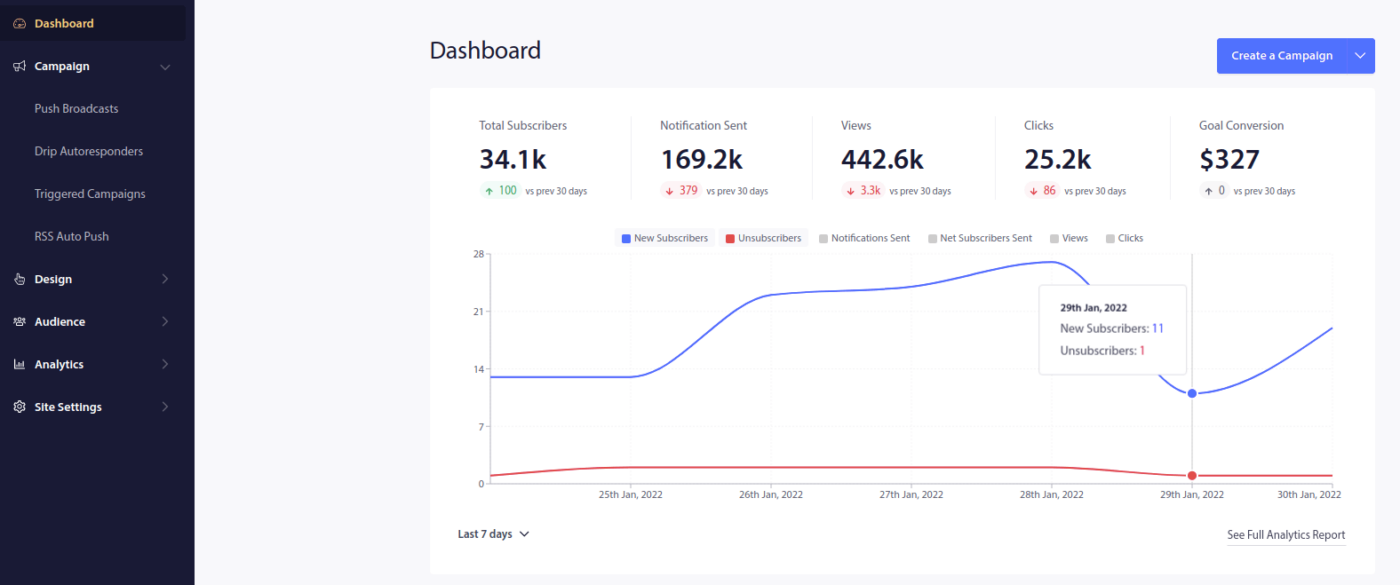
Haga clic en Configuración del sitio » Detalles del sitio y haga clic en el botón Haga clic aquí para obtener instrucciones de configuración :
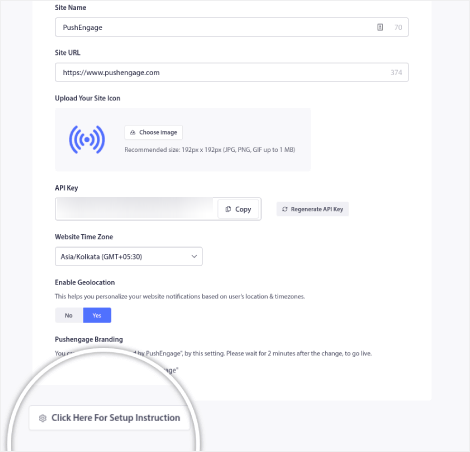
Haga clic en la pestaña de WordPress y haga clic en el botón Instalar PushEngage WordPress Plugin para instalar el complemento en su sitio web.
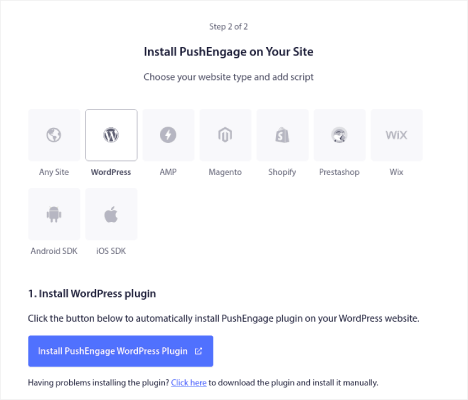
Esta es la parte interesante: cuando creó su cuenta de PushEngage, ya sincronizó su sitio web con su cuenta de PushEngage. Por lo tanto, haga clic en el enlace de instalación en el panel de PushEngage para instalar automáticamente el complemento PushEngage WordPress en su sitio web.
Vuelva a su panel de control de PushEngage y copie su clave API de la guía de instalación de WordPress una vez que haya terminado de instalar el complemento.
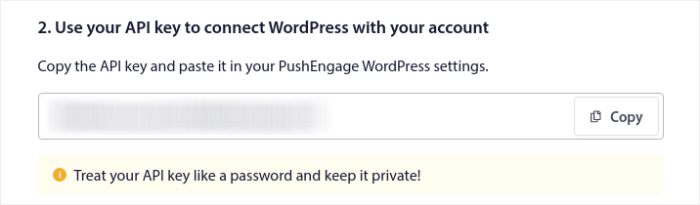
Luego, péguelo en el complemento PushEngage en su tablero de WordPress en la pestaña Configuración :
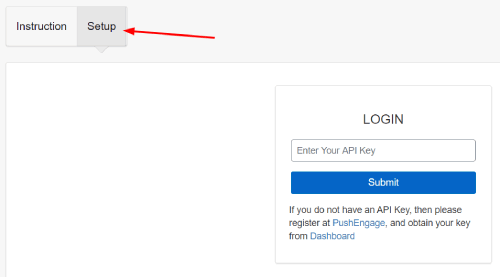
¡Y tu estas listo! Ha configurado con éxito un complemento de WordPress para notificaciones web en su sitio web. sitio web. No tiene que iniciar sesión en su panel de administración de WordPress en absoluto. Para obtener una guía más detallada, consulte nuestro artículo sobre cómo instalar notificaciones web en WordPress.
Paso n.º 3: agregue o edite su icono de notificación automática
Vuelve a tu panel de PushEngage. Haga clic en Configuración del sitio » Detalles del sitio y en Cargar el ícono de su sitio , puede cargar una imagen:
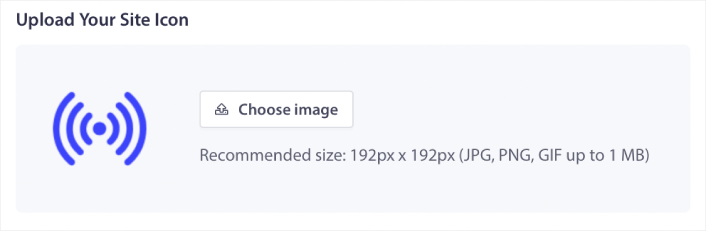
La imagen que carga es su icono de notificación automática. Mantenga las dimensiones de la imagen en 192 px x 192 px para obtener los mejores resultados y asegúrese de que el tamaño de la imagen sea inferior a 1 MB. Puede usar un JPG, PNG o incluso un GIF para marcas animadas.

Si necesita editar su icono de notificación push más tarde, aquí es donde lo hace. ¡Simplemente cargue una imagen diferente y listo!
Paso #4: envíe una notificación de prueba para verificar su ícono de notificación
Recomendamos crear un mensaje de bienvenida al sitio web para probar sus notificaciones automáticas. Las notificaciones push de bienvenida son ideales para:
- Confirmación: desea confirmar que su nuevo suscriptor está realmente suscrito a sus notificaciones push web.
- Re-engagement: Las campañas de bienvenida son una excelente manera de lograr que sus suscriptores regresen a su sitio.
- Ventas: puede ofrecer a sus nuevos suscriptores una oferta de bienvenida con descuentos, obsequios y cupones.
Vamos a crear una campaña de notificación push de bienvenida ahora. Dirígete a tu panel de PushEngage y ve a Campaña » Respuestas automáticas por goteo » Crear nueva respuesta automática por goteo :
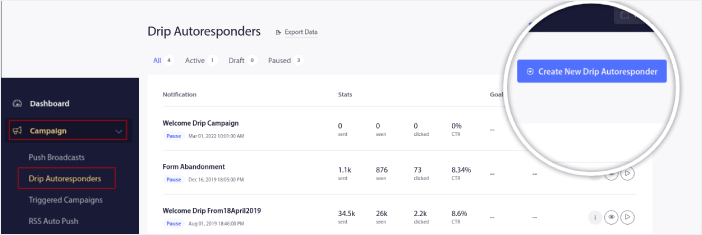
Dale a tu campaña de goteo un nombre que puedas recordar fácilmente. Luego, configure la primera notificación automática para que se envíe inmediatamente después de que un visitante se suscriba a sus notificaciones automáticas.
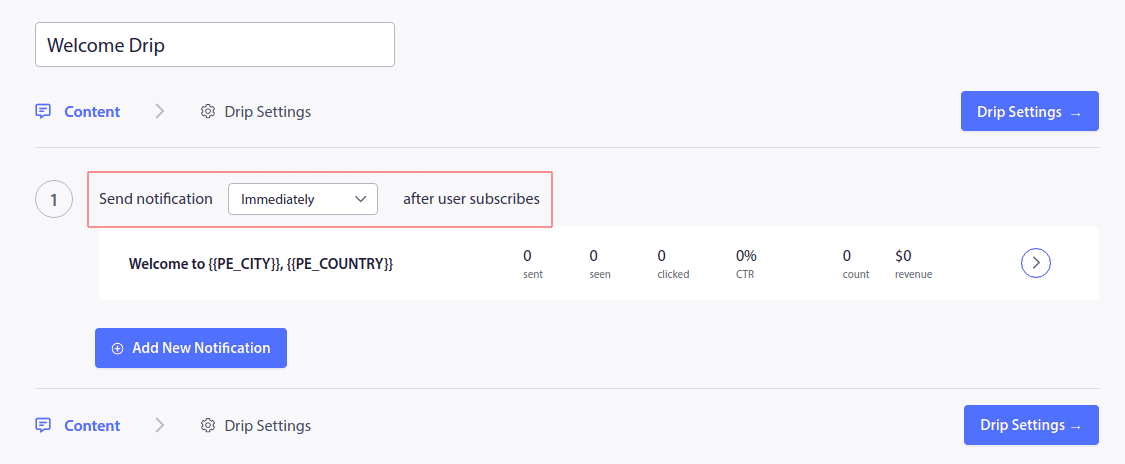
Puede editar la notificación para crear contenido personalizado para su mensaje de bienvenida. Cuando haya terminado, haga clic en el botón Agregar nueva notificación para agregar más notificaciones a la secuencia. Puede editar las nuevas notificaciones y establecer un retraso personalizado entre cada notificación.
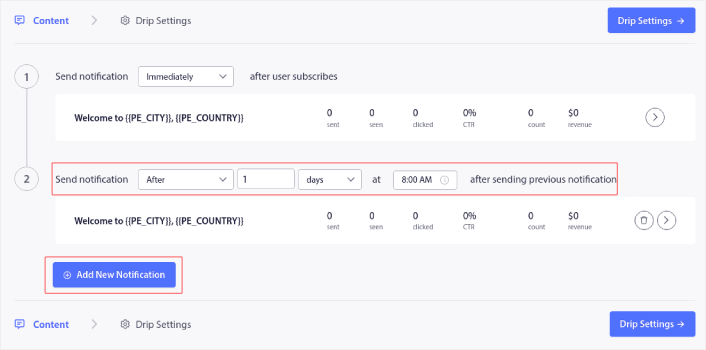
Puede agregar tantas notificaciones como desee, pero le recomendamos que cree un goteo de bienvenida con 5-7 notificaciones.
Después de eso, seleccione su audiencia en Configuración de goteo :
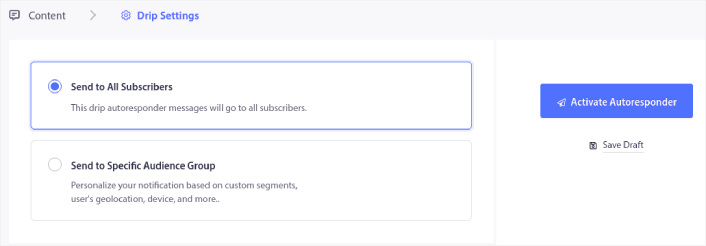
Puede enviar diferentes gotas de bienvenida para diferentes segmentos utilizando la opción Enviar a un grupo de audiencia específico . Esto es especialmente útil cuando segmenta a los visitantes cuando optan por las notificaciones automáticas. Cuando esté satisfecho con su orientación, haga clic en el botón Activar respuesta automática .
¡Y tu estas listo!
Si sus notificaciones automáticas se instalaron correctamente, debería ver una notificación de bienvenida como esta:
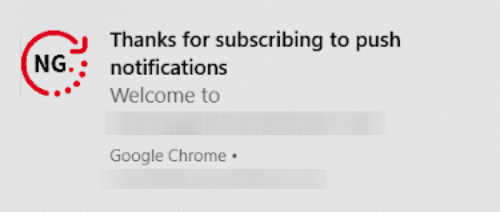
Y como puede ver, ¡el ícono de notificación es bastante prominente en nuestro ejemplo!
Si es nuevo en el mundo de las notificaciones automáticas, debe seguir un proceso completo de prueba de notificaciones automáticas antes de publicarlas. Lo ayudará a solucionar problemas comunes con la funcionalidad antes de que sus visitantes los vean y comiencen a quejarse de una experiencia de usuario rota.
Qué hacer después de agregar un ícono de notificaciones
Ahora que sabe cómo agregar un ícono de notificación automática, es hora de que comience a crear sus propias campañas. Pero antes de comenzar con las campañas, primero debe estudiar algunos excelentes ejemplos de notificaciones automáticas.
Y si es nuevo en las notificaciones automáticas, debe consultar nuestro artículo sobre las mejores prácticas de notificación automática antes de comenzar a crear campañas. Algunas de las mejores prácticas que recomendamos activamente incluyen:
- Aumente los clics con curiosidad
- Personalice cada notificación automática
- Destaca con Rich Media
- Reactivar suscriptores push inactivos
- Mantenga a los clientes informados
- Usa emojis donde puedas
- Crear un sentido de urgencia
Recomendamos usar PushEngage para crear sus campañas de notificaciones push. PushEngage es el software de notificaciones push número 1 en el mercado y sus campañas estarán en buenas manos.
Entonces, si aún no lo ha hecho, comience con PushEngage hoy.
